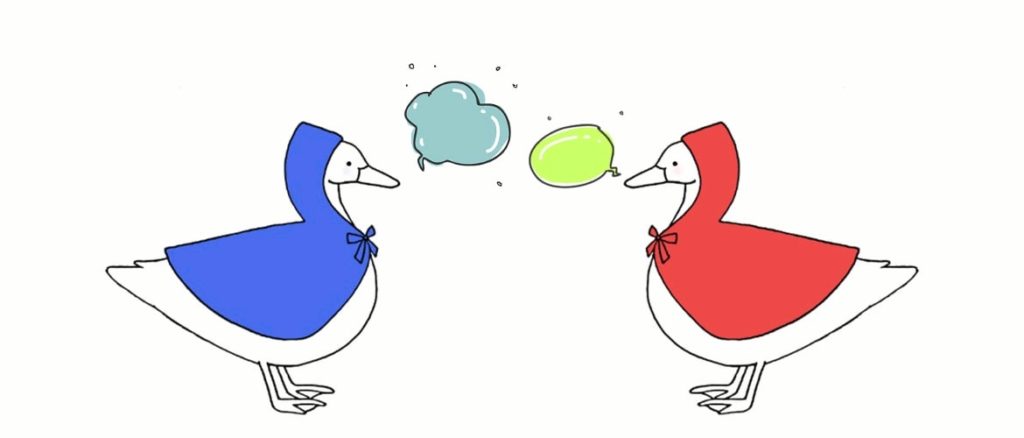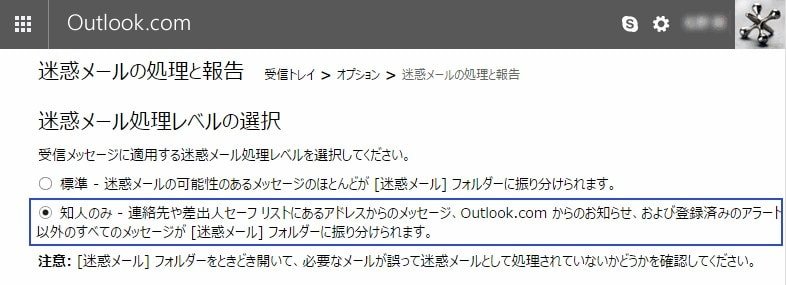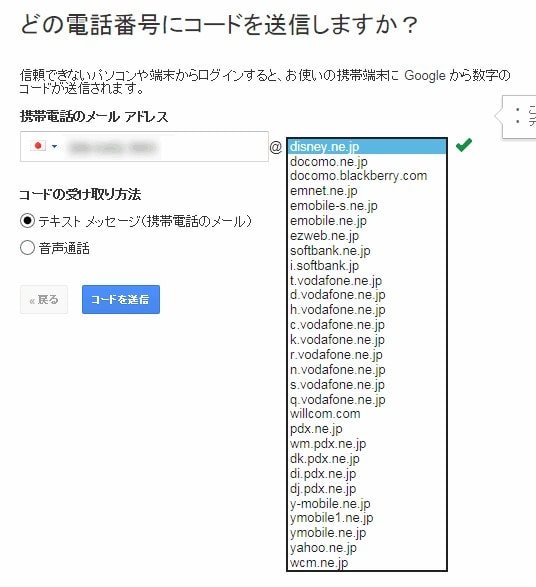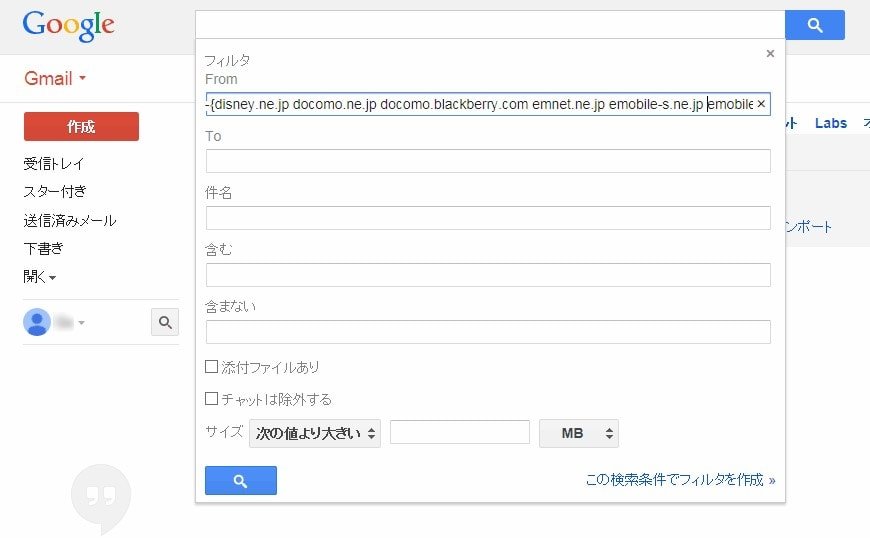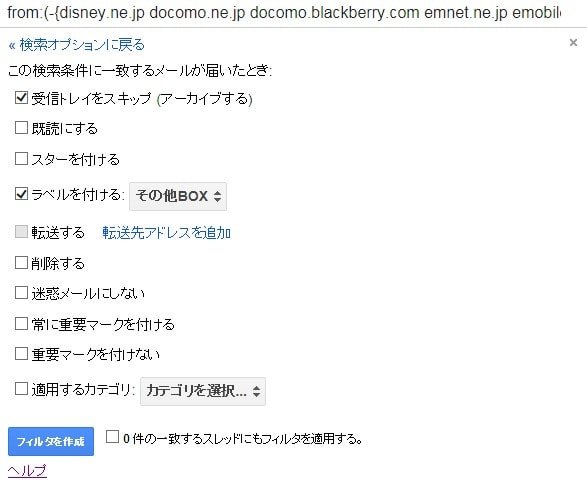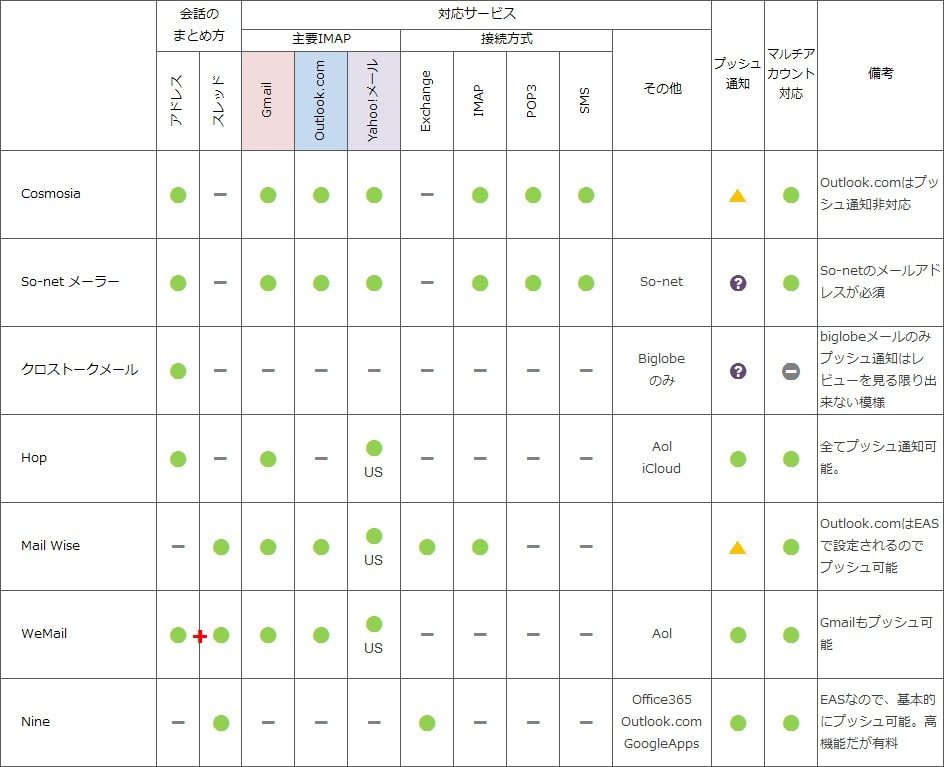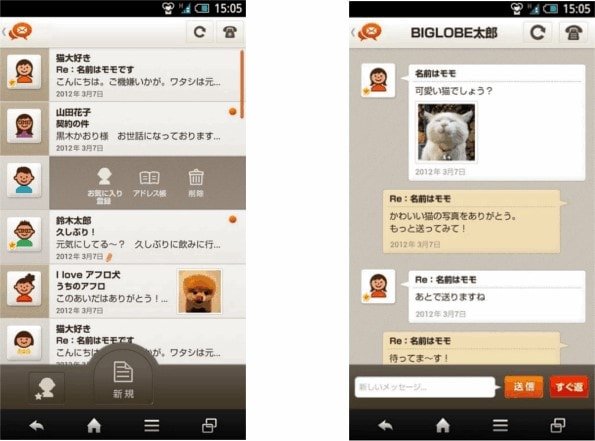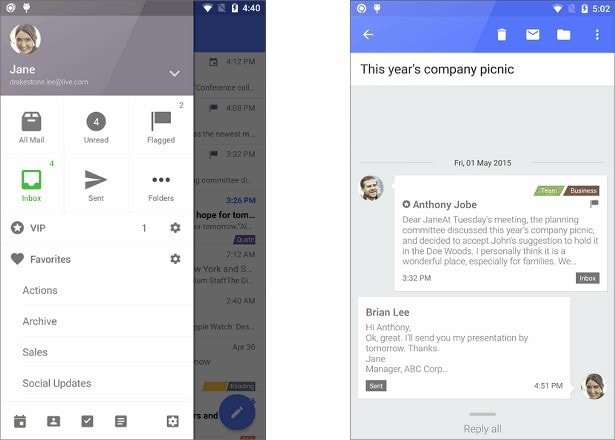私は、DocomoからMVNO(IIJmio)に乗り換えた時に、キャリアメールの代替としてGmailではなく、Yahoo!コミュニケーションメールを使っていました。
サービス開始直後に、お気に入りの短いメールアドレスを取得できたこともありましたが、機能面でもスマホ内のアドレス帳に登録したアドレス以外受信させないように出来、短いコミュニケーションに最適なチャット形式のUIが、私の使い方に合っていたからです(※アプリのアイコンデザインは好みではありませんでしたが)。
主にPCで利用するメールアドレスとの使い分けで、特に不便も無く使えていたのですが、残念ながら2015年8月3日にサービス自体が終了するとのことで、代替策(使用するメールとアプリ)を探さなくてはなりません。
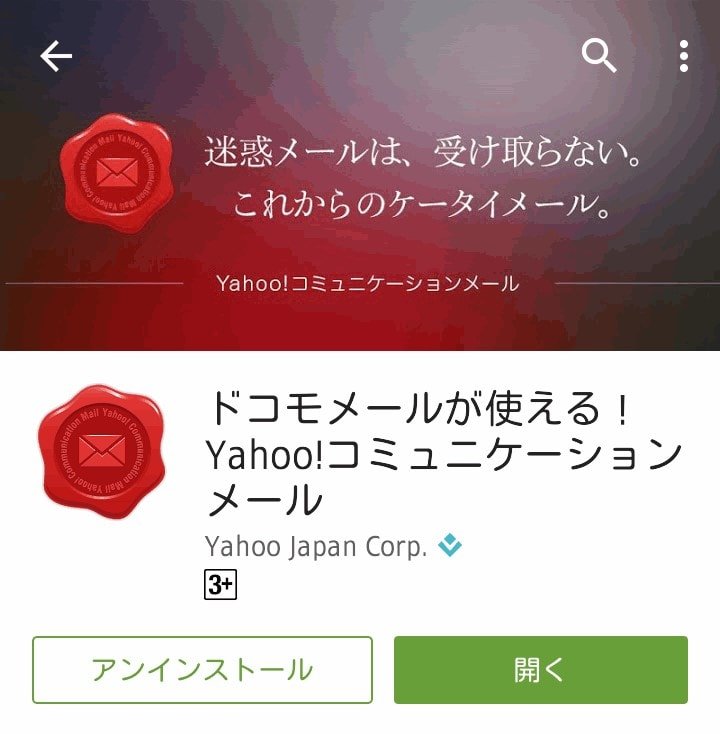
「これからのケータイメール」は開始から、わずか2年で「これまでのケータイメール」になってしまいました。
サービス開始当初は、「Yahooのメールアドレスだからキャリアに関係なくずっと使える」みたいなことを「売り」にしていたような気がします。そのためか、終了については、アプリのレビュー欄に厳しい意見がちらほら見受けられます。
そこで、Yahoo!コミュニケーションメール の代替アプリとして以下の要件を満たすものを探してみました。
- メールの閲覧方式がチャット形式(会話形式)であること
- プッシュ通知可能なこと
- メールがスレッドではなく「相手のメールアドレスごと」にまとめられること
- 許可していないメアドやドメインからのメール(迷惑メール等)を表示させないこと
メールサービスの選定
ささやかな抵抗といいますか、Yahoo!メールは使いたくなかったので、GmailとOutlook.comを検討しました。
どちらにするかは、Yahoo!コミュニケーションメールの代替として、どのアプリを使うかによりますが、今回私の使うことにしたアプリはOutlook.com(EAS接続)に対応していなかったので、Gmailを選択しました。
ちなみにOutlook.comにEASで接続できるアプリなら基本的にOutlook.comメールのプッシュ通知が可能です。
なお、先程アプリの要件としてあげた、「許可していないメアドやドメインからのメール(迷惑メール等)を表示させないこと」を実現出来るものは今のところ無いようなので、GmailにしろOutlook.comにしろ、あらかじめ受信相手を制限する設定をしておきます。
クリックすると展開します。
Outlook.comで受信相手を制限するには
Outlook.comで、許可していないメアドやドメインからのメール(迷惑メール等)を表示させないようにするには、迷惑メールの設定を以下の画像を参考に設定します。
セーフリストやOutlook.comのアドレス帳を設定すれば、短めの文章で連絡を取り合いたい相手のみに受信を限定したり、携帯アドレスのみ受信したりといった工夫が可能です。これにより、チャット形式の表示に適さないメルマガや迷惑メールなどを排除することが出来ます。
GmailやMicrosoft系のフリーメールは「ドメイン」では登録できないので、アドレスを個別に登録するか、受信許可する相手のメアドをOutlook.comのアドレス帳に登録します。
Gmailで受信相手を制限するには
GmailにはOutlookのように明示的な迷惑メールフィルタやセーフリストはありませんが、オリジナルのフィルタを使って高度なメール仕分けをすることが可能です。
多くのアプリがGmailに対応しており、アプリの選択肢も豊富です。許可していないメアドやドメインからのメール(迷惑メール等)を表示させないようにするには、迷惑メールの設定を以下を参考に設定します。
GmailフィルタのFrom欄に携帯ドメインなど、受信を許可するドメインやメアドを半角スペースで区切りながら入力します。始めと終わりは半角の -{ } でくくります。
-{disney.ne.jp docomo.ne.jp docomo.blackberry.com emnet.ne.jp emobile-s.ne.jp emobile.ne.jp ezweb.ne.jp softbank.ne.jp i.softbank.jp vodafone.ne.jp willcom.com pdx.ne.jp y-mobile.ne.jp ymobile1.ne.jp ymobile.ne.jp yahoo.ne.jp wcm.ne.jp outlook.com outlook.jp gmail.com}私の場合は、指定ドメイン・アドレス以外は、受信トレイをスキップして、Yahoo!コミュニケーションメール風に「その他BOX」に移動させるようにしてみました。
フィルタの挙動は、「その他BOX」に移動させても良いし、割り切って「迷惑メール」フォルダに入れても良いでしょう。お好みでどうぞ。
チャット形式のメールアプリ を決める
つぎに、代替となるメールアプリを検討します。
チャット(会話)形式でメールを閲覧出来るアプリはいくつかありますが、使い勝手や対応サービスなどでそれぞれ特徴があり、まず基本的な機能を比較してみました。(※特に断りのない限り、初回投稿日現在の機能について記述しています)
CosmoSia(デコメ対応メールアプリ)
国産アプリだけあって、日本で人気のある機能(絵文字やデコメなど)がてんこ盛りのアプリです。画面を着せ替えることで外観をカスタマイズすることが出来ますが、全体的にはポップなデザインのUIなので、好みが分かれそうです。
GmailやOutlook.comをIMAPで設定できますが、EAS接続できないので、Outlook.comのプッシュ通知には対応していないのが残念なところ。Gmailはプッシュ通知可能です。
So-net メーラー
So-netのメールアドレスを持っていないと使えないのですが、Cosmosiaとよく似たUIと機能を持っており、ひょっとしてOEM?と思ってしまうくらい、リリースノートの書き方、ボタンのデザインなどが共通しています。So-netのメールをアプリに設定すれば、Gmailなどの他のアカウントを追加して使うことが出来ます。
アプリのアイコンはいまいちですが、UIはポストペットバージョンに着せ替えたり、So-netらしさを感じるアプリです。
クロストークメール
BIGLOBEメール専用なので確認できず。更新も一年以上前なので検討対象になりませんでした。アプリのアイコンやスクリーンショットを見る限りでは、なかなかよさそうなだけに残念です。
Android版
Hop – Email Messenger
Yahoo!コミュニケーションメールの代替として、もっとも使い勝手が近いアプリです。
UIやアイコンも洗練されていて、Cosmosiaのポップな雰囲気が好みでない方や、絵文字やデコメなどの機能よりも、シンプルに会話形式のメールを楽しみたい方にもおすすめです。
ギャラリーやカメラ、Web検索から画像を添付したり、クラウド(GoogleDriveやDropbox)と連動したファイル添付、ボイス、ビデオ、現在地、お絵かき(Doodle)なども簡単にやりとりできるので、絵文字やデコメとは違った楽しさがあります。プロモーションビデオもおしゃれな感じ。日本語UI対応。
Android版
WeMail – Free Email App
メールを相手のメールアドレスでまとめ、さらにスレッドごとにチャット形式で表示してくれます。
チャット形式のメールアプリとして、表示する一連の会話を件名で分ける機能は他のアプリにはない点です。Gmailアカウントでもプッシュ通知可能で、Gmailの受信トレイにある「プロモーション」や「ソーシャル」カテゴリを受信トレイから非表示にすれば、メイン画面でコミュニケーションに集中できます。
残念ながら件名が空白のメールについては別スレッドとして認識するため、件名無しでやりとりする相手だと結果的にチャット形式で表示することが出来ません。 日本語UI対応。
Android版
Nine – Exchange Outlook Mail
メールをスレッドごとにチャット形式で表示してくれますが、上のWeMail同様、件名が空白のメールについては別スレッドとして認識するため、件名無しでやりとりする相手だと結果的にチャット形式で表示することが出来ません。
UIは英語ですが、良く練られた作りでメールアプリとして、とても使いやすく仕上がっています。
Exchangeと同期して使うことを前提にしているので、メールだけでなく、カレンダー、連絡先、タスクをOutlook.comと同期することが出来ます。
同期したデータのうち、カレンダーはGoogleカレンダーで、連絡先はスマホ内の連絡帳アプリから利用することが出来ます。また、アプリをパスコードでロックできるので、秘密のやりとりが多い人にもおすすめ。
「Yahoo!コミュニケーションメールの代替」という意味では、コンセプトが異なるアプリです。 日本語UI非対応。試用期間後有料。
Outlook.comアカウントをExchangeで設定するには
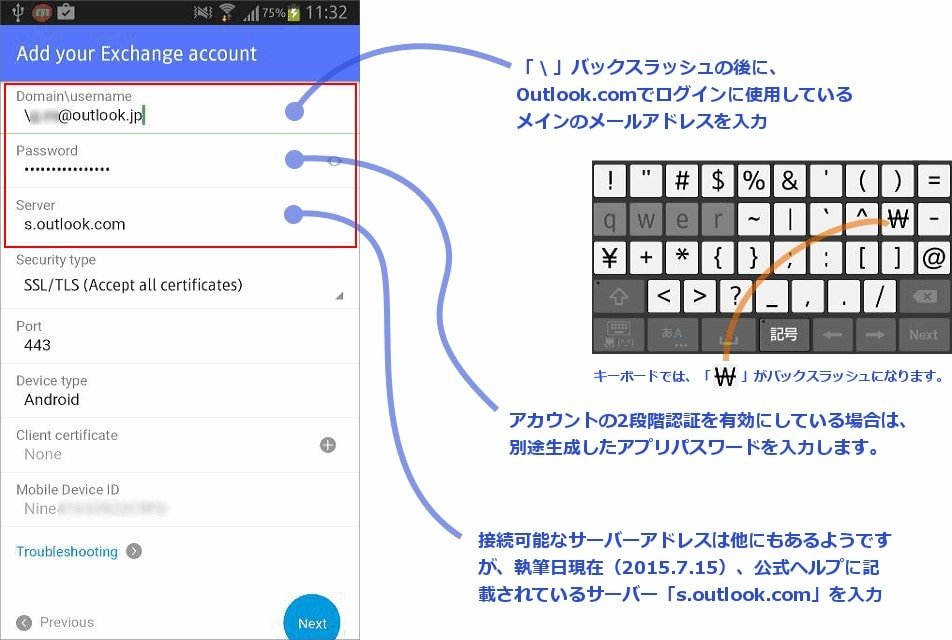
NineでOutlook.comを使う場合は、手動でOutlook.comを設定する必要があります。基本的には導入ウィザードにしたがって入力していきますが、一番つまづきそうな部分の設定項目を載せておくので参考にして下さい。なお、Nineに限らず、MailWiseなど他のEAS接続可能なアプリでも入力値は同様です。
アプリパスワードについてよく分からない方はこちらを参照して下さい。
で、どれにする?
一応、So-netメーラーとクロストークメール以外は全部試してみました。その上で、次の順序で絞り込みました。
- 相手先のアドレスを基準にメールをまとめることが出来るもの:
Cosmosia、So-netメーラー、クロストークメール、Hop、WeMail - 汎用性(誰でも使える):
Cosmosia、Hop、WeMail - 件名が無くてもチャット形式にまとめるもの:
Cosmosia、Hop
WeMailは、件名なしのやりとりでもチャット形式にまとめてくれれば、かなり有力でしたが、残念ながら候補から外しました。
海外のアプリであるHopやWeMailは、相手方がメールの送信者表示(例えば、たろう<taro@nihon.com>の「たろう」の部分)を指定していないと、チャットにまとめる際の表示がメアドになってしまったりします。
またWeMailでは、こちらのアドレス帳の表示名と相手方のアドレスの表示名が異なる場合も、別人としてまとめられてしまうことがありました。もっとも、この不具合は、いずれ改善されるかもしれません。
ここまでで、アプリの候補としては、CosmosiaとHopに絞られました。個人的には、Hopのデザインや機能性が気に入りましたが、最終的には国産のCosmosiaを選びました。
ひととおりの設定を終えて、Yahoo!コミュニケーションメール はなかなか良く出来たアプリだ(った)と改めて思いました。
今のところ、アプリ単品だけで代替することは出来ませんが、ひとまず上記の方法で運用してみようと思います。この記事で紹介した方法は万人向けではないかもしれません。なかなか良い方法が見つからなくてお困りの方は是非参考にしてみて下さい。